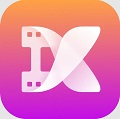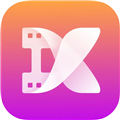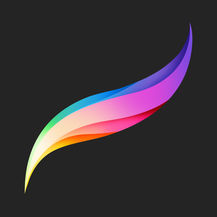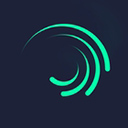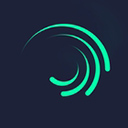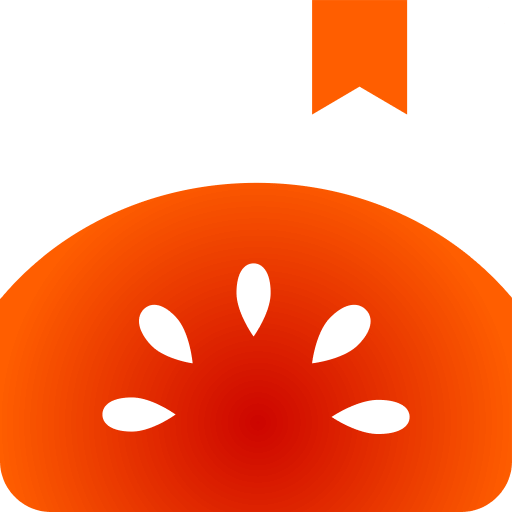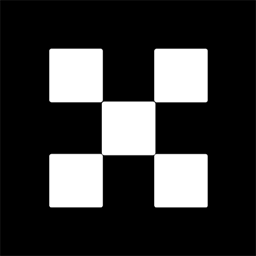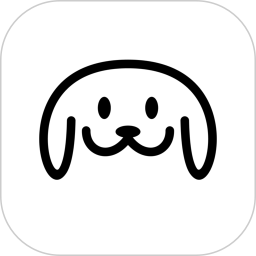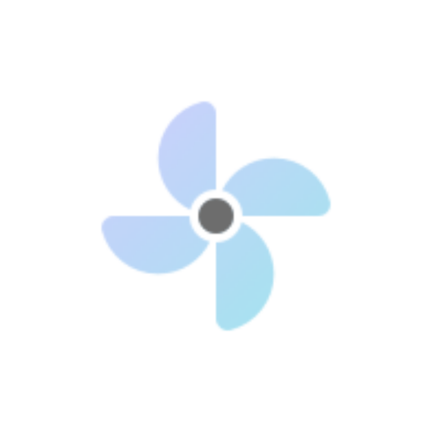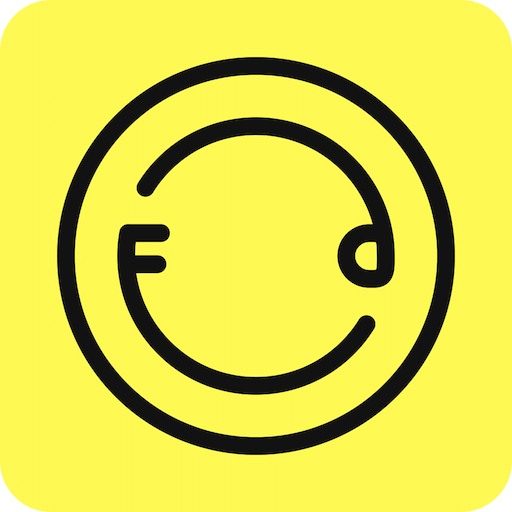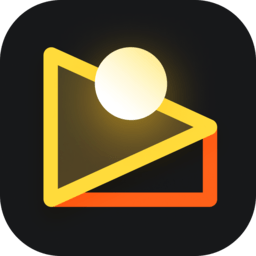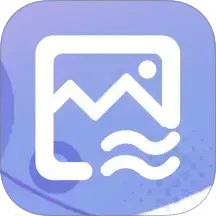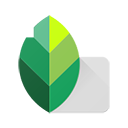应用截图
应用简介
Mix修图是一款最新版的图片编辑软件,用户只需要通过简单的操作方式就能对相关的图片进行编辑和处理,不会出现任何的难度,所有的图片在这里都可以进行保存和上传,还能让更多的用户看见,每个用户都可以在这里打造高品质的照片。

Mix修图使用步骤
1、首先打开MIX修图app,进入到软件的初始界面。
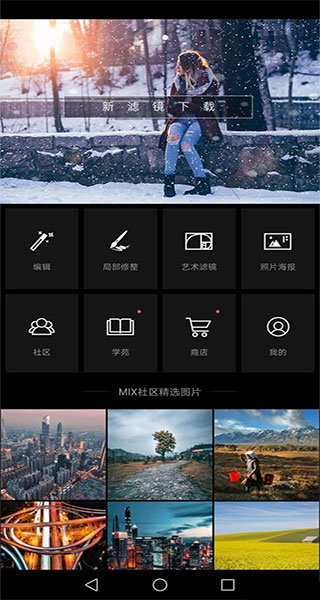
2、界面最上方是滤镜下载区,可以看到很多丰富的滤镜效果,可供下载,
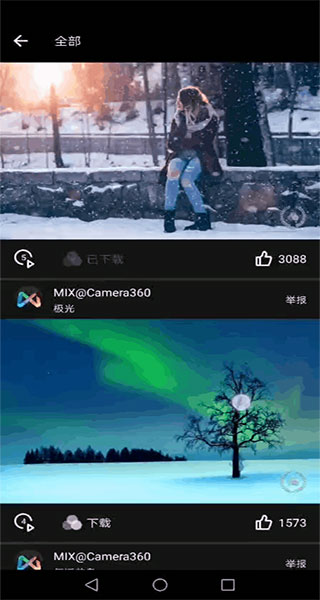
3、点击照片左下方的【下载】,便可以下载该滤镜效果(需要注册MIX账号才可以下载),下载滤镜过程中可以对滤镜名字进行修改,而后看到下载成功的提醒,在处理照片时,可以在【自定义】菜单中找到下载的滤镜效果。
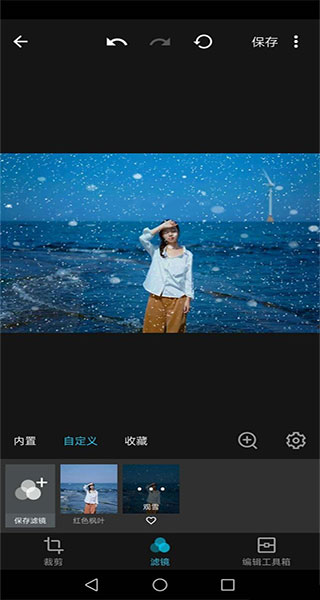
4、而最下方,便是MIX社区精选的图片区,优秀的作品可供参考,同样的,直接可以下载其滤镜效果。
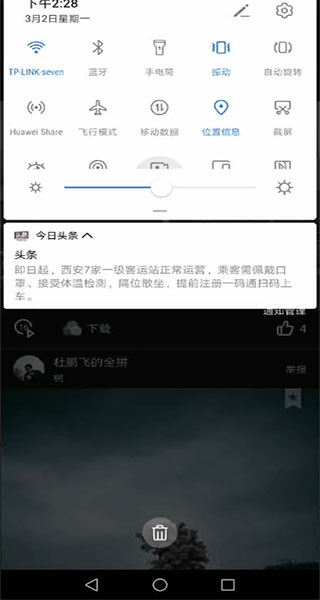
5、界面最中间便是最重要的调整区,从左至右分别是:编辑、局部调整、艺术滤镜、照片海报、社区、学苑、商店、我的,下面分别来看。
6、编辑
点击【编辑】,选择要调整的照片,进入【编辑】界面,
7、不同的裁剪方式

MIX滤镜大师中的裁剪工具,有很多种裁剪模式供选择,可以满足二次构图的需要,包括最基础的裁剪、水平角度的调整、镜面翻转等。
进入【裁剪】菜单后,可以看到水平、长宽比、旋转、翻转、纵向透视、横向纵视、拉伸等7种模式。
8、编辑工具箱
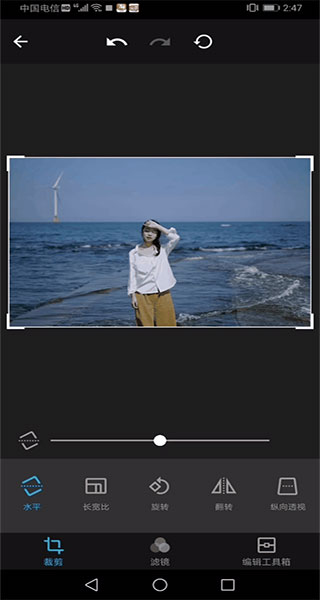
a、调整工具
在MIX软件的【编辑工具箱】里,有很丰富的调整工具,如色温、色调、曲线、色相/饱和度等工具。使用方法与Snapspeed和PicsArt都是相同的道理,这里便不再赘述。
Mix修图软件使用教程
1、这里以相册为例,打开选择一张你想要滤镜的图片。
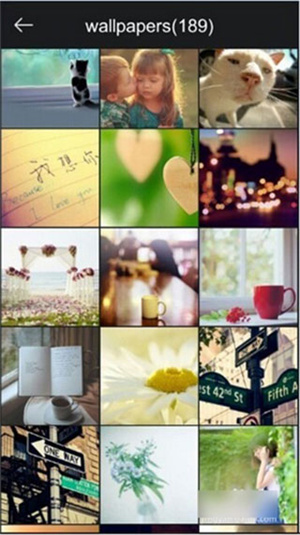
2、然后会有裁剪,如果你不想裁剪,但是这个软件一步不能省哦~目的是让你的照片呈正方形,方便操作。
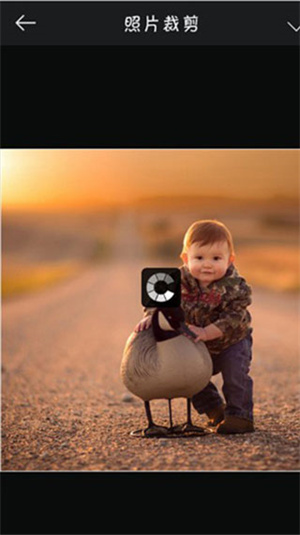
3、然后会出现各种滤镜,英文名,你可以每一个试一下,这是初步滤镜,我选择了一个ROSETTE。
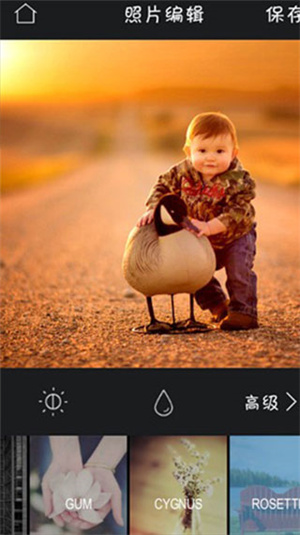
4、阳光图标是层次调节,可以改变色彩的深浅。
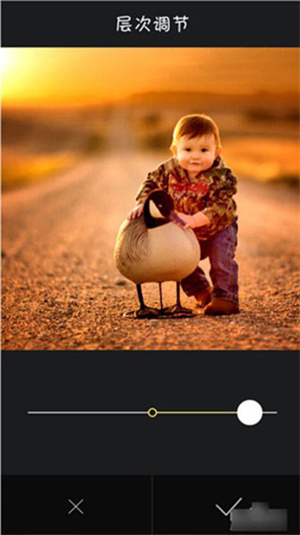
5、雨露图标是光圈调节,可以大致调节背景的虚化效果。
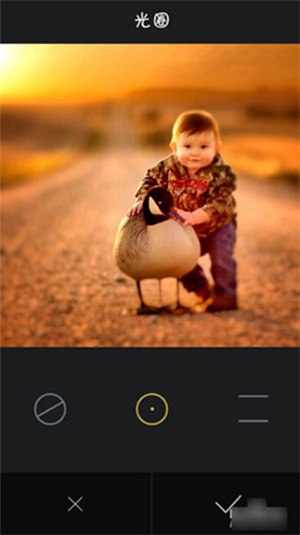
6、点击右边高级调整,有各种效果调节,亲们自己去慢慢研究哈,悬念留给你们啦~~
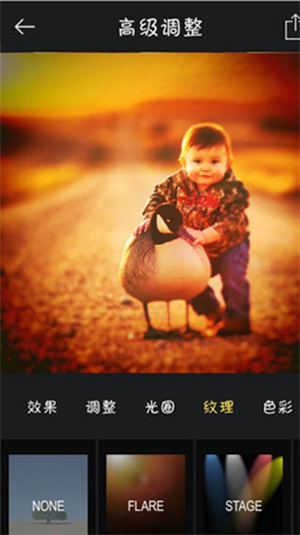
《Mix修图》软件特色:
1.给用户提供了很多高品质的免费滤镜功能,让用户更好地对图片进行修图的操作。
2.不需要太多专业的知识,就可以在这里进行操作。
3.软件能够帮助用户去除照片当中的污点,还能调整相关的亮度。
4.使用各种不同的编辑工具,就可以制作好看的照片。
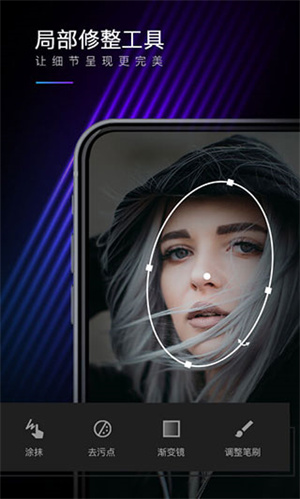
《Mix修图》软件亮点:
1.除了可以裁剪和编辑以外,也为用户提供了修正功能。
2.如果对自己的编辑结果感到不满意的情况下,还能在这里二次进行编辑。
3.各种编辑小技巧,在这里都可以快速的进行参考。
4.打开一张照片就可以在这里添加各种好看的滤镜。
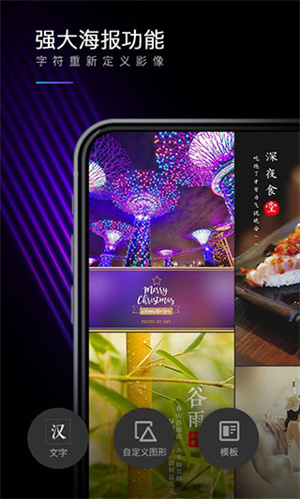
《Mix修图》小编点评:
这款软件可以帮助用户打造最美丽的照片,同时也为用户提供了很多的照片编辑功能,可以对各个不同的照片进行编辑和处理,任何不同风格的照片在这里都可以进行保存。
详细信息
- 系统要求:安卓4.4
- 更新时间:2024-11-01
- 权限说明:查看详情
- 隐私说明:查看隐私
- 语言:中文
- 包名:com.pinguo.edit.sdk
- MD5:CDEECA6CA93031FC2C4329F9D44C37F6